Instagram'da Siyah Ekran veya Yüklenmeme Sorununu Düzeltmenin 9 Yolu
NS Instagram siyah ekran Sorun kullanıcılar tarafından birçok senaryoda yaygın olarak bildirilmiştir.
- • Instagram giriş ekranı siyaha dönüyor.
- • Makaraları veya hikayeleri izlerken siyaha dönüyor.
- • Canlı yayın veya IGTV oynatma sırasında.
- • Uygulama güncellemesi veya telefon işletim sistemi güncellemesinden sonra.
- • …
Instagram uygulamanız saatlerce siyah ekranda ve dönen bir dairede takılı kaldıysa, normal şekilde çalışmasını sağlamak için aşağıdaki çözümleri deneyebilirsiniz.
Kılavuz Listesi
Instagram'ım Neden Siyah Ekran Gösteriyor? Instagram Siyah Ekran Sorunlarını Düzeltmenin 9 Yolu Çevrimdışı İzleme İçin Instagram Videolarını KaydedinInstagram'ım Neden Siyah Ekran Gösteriyor?
İşte Instagram'da yaşanan karartma sorunlarının yaygın nedenleri.
- • Instagram uygulamasında hatalar veya bozuk önbellekler var.
- • Instagram uygulamasını uzun süredir güncellemediniz. Uygulamanın güncel olmayan sürümü en son özelliklerle senkronize olmuyor.
- • iPhone veya Android cihazınızın depolama alanı doldu.
- • Bazı cihazlarda karanlık mod sorunları yaşanıyor.
- • Kararsız internet bağlantısı.
- • Düşük RAM sorunları.
Siyah ekranlı Instagram DM'lerinin veya mesajlarının ekran görüntüsünü alın veya kaydedin. Bu, hassas içerikleri korumak için bir gizlilik özelliğidir, bir hata değildir.
Instagram Siyah Ekran Sorunlarını Düzeltmenin 9 Yolu
Instagram Hikayesi, Reels ve diğer videolarda siyah ekran sorununu gidermek için aşağıdaki yolları deneyin.
1. Instagram Uygulamasını Yeniden Başlatın veya Yeniden Yükleyin
Instagram uygulamasını kapatıp tekrar açın. IG siyah ekran sorunu hala devam ediyorsa, uygulamayı kaldırıp en son sürümü tekrar indirip tekrar yükleyebilirsiniz.
2. Telefonunuzu Yeniden Başlatın
iPhone'unuzu yeniden başlatmak için "Yan" ve "Sesi Aç" düğmelerini basılı tutabilirsiniz. Kapatma ekranı göründüğünde iki düğmeyi de bırakın. iPhone'unuzu kapatmak için kaydırıcıyı sürükleyin. Daha sonra, Apple logosu görünene kadar "Yan" düğmesini basılı tutun.
Android'i yeniden başlatmak için "Güç" düğmesini basılı tutun. Telefonunuzun ekranı kararacak ve ardından yeniden başlayacaktır. Ancak, bazı Android cihazları yeniden başlatmaya zorlamak için "Ses" ve "Güç" düğmelerini basılı tutmanız gerekir. Video siyah ekran sorununun Instagram uygulamasında hala görünüp görünmediğini kontrol edin.
3. Instagram Önbelleğini ve Verilerini Temizleyin
Geçici önbellek dosyalarını temizlemek uygulamaları hızlandırabilir. Android'de Instagram önbelleğini temizlemek için şu adımları izleyin.
- 1. "Ayarlar" uygulamasını açın. "Uygulamalar" ayarlarına dokunun.
- 2.Uygulama listesinden "Instagram" butonuna dokunun.
- 3. "Uygulama bilgisi" altında "Depolama" düğmesine dokunun.
- 4.Şimdi "Önbelleği Temizle" butonuna dokunun.
iPhone kullanıcılarının ise IG siyah yükleme ekranlarını düzeltmek için uygulamayı App Store'dan kaldırıp yeniden yüklemeleri gerekiyor.
4. Instagram'ı güncelleyin
Güncel olmayan uygulamalar siyah ekranlara, çökmelere ve daha birçok soruna yol açabilir. Instagram için yeni güncellemeleri kontrol etmek üzere Google Play Store ve App Store'u açabilirsiniz.
5. Başka bir Wi-Fi veya Hücresel Bağlantıya Geçin
Instagram canlı yayın siyah ekranı, zayıf internet bağlantısından kaynaklanıyor olabilir. YouTube veya diğer video uygulamalarını açıp test edebilirsiniz. Eğer öyleyse, diğer internet bağlantı yöntemlerini kullanabilirsiniz.
6. Oturumu kapatın ve ardından tekrar oturum açın
Giriş yaptıktan sonra, Instagram'da siyah ekranla karşılaşırsanız önce uygulamayı kapatabilirsiniz. Daha sonra uygulama önbelleğini temizleyin ve Instagram uygulamasına yeniden giriş yapın.
7. Telefonunuzda Depolama Alanını Boşaltın
Büyük videoları, eski dosyaları ve kullanılmayan uygulamaları silebilirsiniz. Ayrıca, fotoğrafları harici bir sabit diske aktarın veya yedekleme için bir bilgisayara aktarabilirsiniz. Daha sonra, telefonunuzun depolama alanını temizlemek için fotoğrafları silebilirsiniz.
8. Güç Tasarrufu Modunu Kapatın
Ayarlar uygulamasını açın. iPhone kullanıcıları "Pil" düğmesine dokunarak "Düşük Güç Modu"nu kapatabilir. Android kullanıcıları ise "Cihaz Bakımı" veya "Pil" düğmesine dokunarak "Güç Tasarrufu Modu"nu veya "Pil Tasarrufu"nu devre dışı bırakabilir. Ayrıca, "Pil kullanımını yönet" bölümünde "Sınırsız" seçeneğini etkinleştirebilirsiniz. Daha sonra, Instagram video siyah ekran sorununu kontrol etmek için uygulamayı yeniden açın.
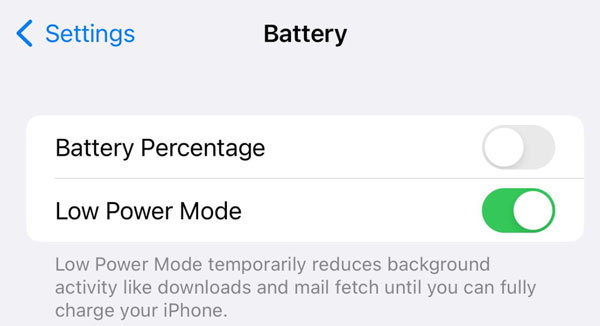
9. Karanlık Modu Devre Dışı Bırakın
"Ayarlar" uygulamasını açın. "Ekran ve Parlaklık" (iPhone'da) veya "Ekran" (Android'de) düğmesine dokunun. "Açık" seçeneğini belirleyip Koyu Tema modunu manuel olarak kapatabilirsiniz.
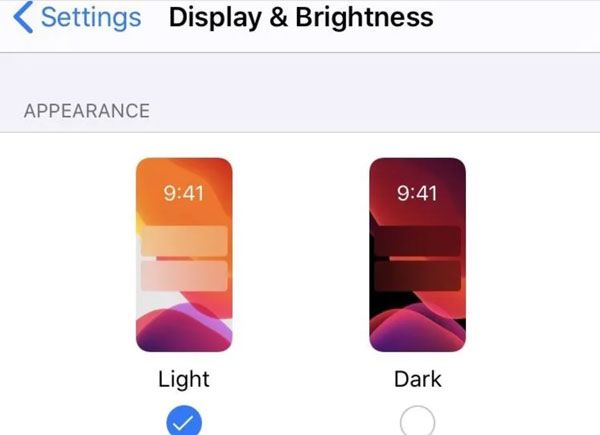
Çevrimdışı İzleme İçin Instagram Videolarını Kaydedin
iPhone ve Android'de Instagram siyah ekran sorununu çözdükten sonra şunları kullanabilirsiniz: AnyRec Screen Recorder Önemli Instagram videolarını yedeklemek için kaydedin. Yayıncı videoyu silmiş olsa bile, siz yine de izleyebilirsiniz. 100% çalışan indiriciniz olarak kullanmanız yeterli.

Instagram, TikTok, YouTube ve daha fazlasından videolar kaydedin.
Saatlerce planlanmış görevlerle çevrimiçi videolar çekin.
Video kayıtlarını kırpın, dönüştürün, sıkıştırın ve birleştirin.
Orijinal ses ve görüntü kalitesini koruyun.
Güvenli indirme
Güvenli indirme
- 1. AnyRec Ekran Kaydedici'yi açın. Ekran yakalama alanını özel bölge, tam ekran veya geçerli tarayıcı penceresi olarak ayarlayın.

- 2. "Sistem Sesi" düğmesini açın. Instagram videosunu sesli kaydetmek için "KAYIT" düğmesine tıklayın.

- 3. Bitirmek için "Durdur" düğmesine tıklayın. Önizleme yapabilir, düzenleyebilir ve Instagram videolarını indir Bu program kapsamında.

Çözüm
NS Instagram siyah yükleme ekranı Sorun can sıkıcı. Ancak, Instagram'ın siyah ekran sorununu gidermek için yukarıdaki hızlı çözümleri kullanarak cihazı yeniden başlatabilir, yeniden açabilir, yeniden yükleyebilir, tekrar giriş yapabilir ve cihaz ayarlarını düzenleyebilirsiniz. Ayrıca, Instagram Reels ve Hikayelerini indirmek istiyorsanız, başka çalışmama veya yükleme sorunları için AnyRec Ekran Kaydedici'yi kullanabilirsiniz. Programı ücretsiz indirin ve en sevdiğiniz klipleri hemen kaydedin!
Güvenli indirme
Güvenli indirme



